Osmo SE là sản phẩm mới ra mắt cùng thời điểm của chiếc gimbal Osmo Mobile 6. Mặc dù được ra mắt cùng thời điểm với nhau nhưng chiếc gimbal Osmo Mobile SE này lại được đánh giá là phiên bản thứ 2 của chiếc OM 6. Vì vậy em nó được trang bị hầu hết các chức năng mà chiếc OM 6 có, tuy nhiên vẫn sẽ có một vài chức năng mới. Lắng nghe thắc mắc của mọi người, hãy cùng Linh kiện RC đi tìm hiểu cách sử dụng các chức năng trên chiếc gimbal OSMO SE này nhé!

Các chế độ trong gimbal Osmo Mobile SE (OM SE)

- Chế độ Follow theo gimbal (mặc định) (biểu tượng 2 hình elip đan vào nhau): Đây là chế độ khởi đầu mặc định khi bạn khởi động gimbal. Ở chế độ này, caemra sẽ follow theo hành động và hướng di chuyển khi bạn cầm gimbal. Chế độ này khá dễ sử dụng chỉ cần lia gimbal tới đâu là nó sẽ quay tới đó.
- Chế độ Khóa góc nghiêng (biểu tượng chuyển sang hình tròn): chế độ này sử dụng cho các cảnh quay Pan ngang giữ cho điện thoại là một góc ngang cố định. Kể cả bạn có di chuyển lên xuống gimbal thì góc quay vẫn là 1 góc ngang cố định. Phù hợp cho các cảnh quay ngang nhân vật, hay quay vòng tròn.
- Chế độ FPV là chế độ quay tự do (biểu tượng vòng tròn có các vòng elip bên trong): Ở chế độ này thì 3 trục của gimbal sẽ di chuyển theo sự chuyển động của gimbal bạn cầm. chế độ này giống kiểu giả lập góc nhìn thứ nhất, như kiểu bạn đang dõi theo ai đó. Khi quay bạn tiến lại gần chủ thể, rồi lại lùi xa ra như thế này.
- Chế độ spinshot (biểu tượng có 2 mũi tên tạo thành vòng tròn). ở chế độ này bạn điều khiển cần joystick sang trái hoặc sang phải để điều chỉnh góc nghiêng. Tạo ra những góc quay ấn tượng. Ở chế độ này, bạn quay chủ thể ở chính giữa khung hình, rồi điều chỉnh góc xoay của camera qua cần joyticks sau đó tiến lại hoặc lùi ra xa chủ thể, và bạn sẽ có những thước phim như này
Hướng dẫn sử dụng nút bấm

Phím Joytiks: Để điều chỉnh hướng xoay của gimbal. Bấm phím M 3 lần: là chế độ nghỉ, ở chế độ này gimbal sẽ tạm thời ngừng hoạt động để nghỉ ngơi, giúp cho bạn tiết kiệm pin và thuận tiện khi di chuyển giữa các cảnh quay.
Ví dụ bạn vừa quay xong 1 cảnh, bạn có thể ấn M 3 lần để gimbal nghỉ và tiếp tục di chuyển để quay cảnh tiếp theo. Ấn nút đỏ 1 lần để bắt đầu ghi hình, ấn và giữ nút đỏ để chụp ảnh; nút chuyển chế độ, bạn ấn 1 lần để chuyển camera trước hoặc sau; ấn 2 lần để chuyển chế độ quay khung hình dọc hoặc ngang; ấn 3 lần để chuyển giữa chế độ quay phim và chụp ảnh. Thanh trượt bên hông là thanh slide zoom, bạn kéo giữ thanh này để zoom vào hoặc zoom ra. Nút trigger. Bạn ấn trigger 1 lần để bật chế độ ative track, gimbal sẽ tự quay theo bạn; bạn ấn trigger 2 lần gimbal sẽ về chế độ mặc định. Ấn giữ trigger để khóa góc quay 1 điểm cố định; ấn 1 cái sau đó giữ sẽ mở chế độ cài đặt cho tốc độ gimbal hoặc reset lại điểm cân bừng cho gimbal. Hoặc bạn cũng có thể ấn vào dấu 3 chấm trên màn hình điện thoại qua app
Về các biểu tượng đèn trên gimbal OSMO SE
- Đèn báo nguồn
- Đèn báo dung lượng pin, nếu pin yếu thì đèn xanh sẽ chuyển về màu đỏ
- Đèn báo chế độ quay cho gimbal. Nếu điện thoại không kết nối bluetooth với gimbal thì đèn này sẽ không bật
- Ngoài ra còn các đèn để báo chế độ quay, bạn ấn nút M để chuyển giữa các chế độ quay này
Trên đây là những hướng dẫn sử dụng chức năng của mẫu sản phẩm mới của nhà DJI. Linh Kiện RC sẽ sớm cho ra clip review test thực tế về chiếc gimbal Osmo Mobile SE cũng như clip so sánh giữa OM SE với OM 6 trên kênh youtube channel Linh Kiện RC. Mọi thắc mắc xin vui lòng liên hệ với số hotline: 0961.810.116 để được hỗ trợ à tư vấn!